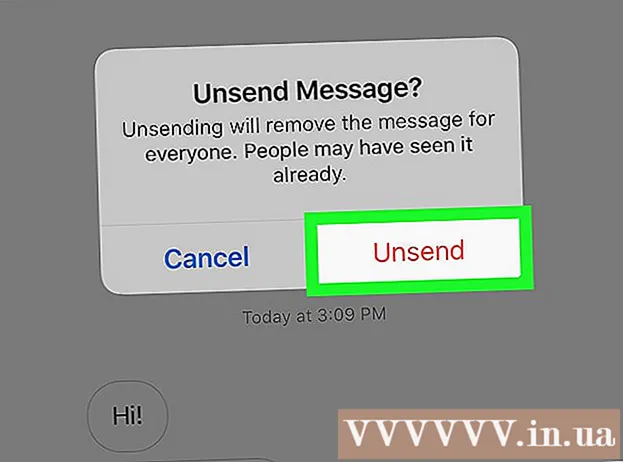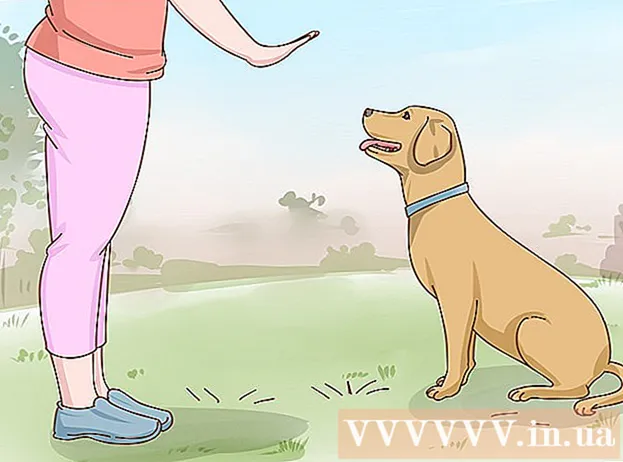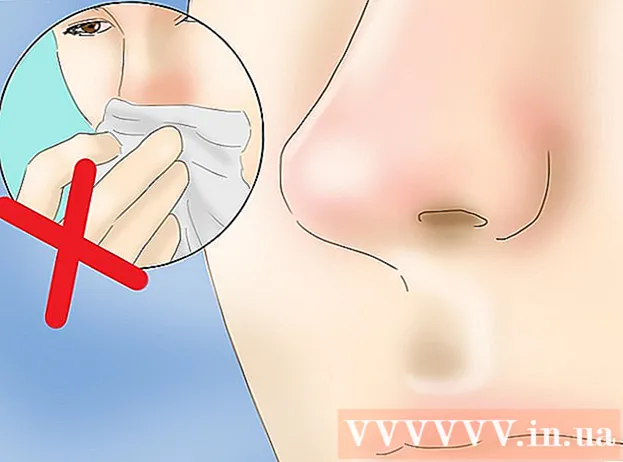Forfatter:
Mark Sanchez
Oprettelsesdato:
5 Januar 2021
Opdateringsdato:
1 Juli 2024

Indhold
Et dynamisk linkbibliotek (eller DLL -filer) er rygraden i traditionel Windows -programmering. Disse er eksterne datafiler, som forskellige programmer har adgang til (adgang uden ekstern indblanding); dette eliminerer behovet for at integrere sådanne filer i hvert program. DLL -filer kører i baggrunden, og den gennemsnitlige bruger støder sjældent på dem. Af en eller anden grund kan det dog være nødvendigt at åbne en af DLL -filerne. I denne artikel viser vi dig, hvordan du gør det.
Trin
Metode 1 af 2: Brug af DLL -filer
 1 Ved, hvad en DLL -fil er. Et dynamisk linkbibliotek (DLL -filer) er eksterne datafiler, som programmer får adgang til for deres normale drift; dette eliminerer behovet for at bygge biblioteker ind i hvert program.
1 Ved, hvad en DLL -fil er. Et dynamisk linkbibliotek (DLL -filer) er eksterne datafiler, som programmer får adgang til for deres normale drift; dette eliminerer behovet for at bygge biblioteker ind i hvert program. - Det dynamiske linkbibliotek er rygraden i traditionel Windows -programmering og giver dig mulighed for at oprette effektive og små programmer.
 2 Vær opmærksom på, at den gennemsnitlige bruger ikke behøver at åbne eller redigere DLL -filer. For de fleste er det filer, der kører i baggrunden. Programmer installerer og får adgang til DLL -filer automatisk, og flytning eller sletning af dem kan føre til systemnedbrud.
2 Vær opmærksom på, at den gennemsnitlige bruger ikke behøver at åbne eller redigere DLL -filer. For de fleste er det filer, der kører i baggrunden. Programmer installerer og får adgang til DLL -filer automatisk, og flytning eller sletning af dem kan føre til systemnedbrud. - Nogle gange, når du installerer et program, kan du blive bedt om at installere yderligere DLL -filer. Sørg for at få programmet fra pålidelige kilder, da DLL -filer kan indeholde ondsindet kode.
- Hvis du er interesseret i at oprette DLL -filer, kan du se det næste afsnit.
 3 Registrer en ny DLL -fil. Hvis du installerede DLL -filen manuelt (kopierede den til programmappen), skal du muligvis registrere den, for at programmet kan fungere med det. Kontroller programmets dokumentation for at afgøre, om du skal registrere DLL -filen (i de fleste tilfælde behøver du ikke).
3 Registrer en ny DLL -fil. Hvis du installerede DLL -filen manuelt (kopierede den til programmappen), skal du muligvis registrere den, for at programmet kan fungere med det. Kontroller programmets dokumentation for at afgøre, om du skal registrere DLL -filen (i de fleste tilfælde behøver du ikke). - Åbn en kommandoprompt. Klik på Start -> Kør (eller tryk på Win + R) og skriv cmd... Skift til biblioteket med den nye DLL -fil.
- I Windows 7 eller nyere skal du åbne mappen, der indeholder den nye DLL-fil, holde Shift nede, højreklikke på mappen og vælge Åbn kommandovindue i genvejsmenuen. Kommandolinjen åbnes direkte i det aktuelle bibliotek.
- Gå ind regsvr32 dllnavn.dll og tryk på Enter. Denne kommando tilføjer DLL -filen til Windows -registreringsdatabasen.
- Gå ind regsvr32 -u dllnavn.dllfor at fjerne DLL -filen fra Windows -registreringsdatabasen.
Metode 2 af 2: Dekompilering af DLL -filer
 1 Download og installer decompileren. En decompiler er et program, der giver dig mulighed for at se kildekoden, der bruges til at oprette en fil eller et program (i vores tilfælde en DLL -fil). For at se DLL -filen skal du bruge en decompiler til at åbne filens kildekode. Åbning af DLL -filen uden en decompiler (f.eks. Ved hjælp af notesblok) viser ulæselige tegn.
1 Download og installer decompileren. En decompiler er et program, der giver dig mulighed for at se kildekoden, der bruges til at oprette en fil eller et program (i vores tilfælde en DLL -fil). For at se DLL -filen skal du bruge en decompiler til at åbne filens kildekode. Åbning af DLL -filen uden en decompiler (f.eks. Ved hjælp af notesblok) viser ulæselige tegn. - dotPeek er en af de mere populære gratis dekompilatorer. Den er tilgængelig her.
 2 Åbn DLL -filen i en decompiler. Hvis du bruger dotPeek, skal du klikke på Filer -> Åbn og derefter finde den DLL -fil, du vil dekompilere. Du kan se DLL -filer uden at gå på kompromis med systemets integritet.
2 Åbn DLL -filen i en decompiler. Hvis du bruger dotPeek, skal du klikke på Filer -> Åbn og derefter finde den DLL -fil, du vil dekompilere. Du kan se DLL -filer uden at gå på kompromis med systemets integritet.  3 Brug funktionen Assembly Explorer til at åbne noder til DLL -filen. DLL -filer består af "noder" eller kodemoduler, der danner en DLL -fil. Du kan åbne og se hver node og eventuelle indlejrede noder i den.
3 Brug funktionen Assembly Explorer til at åbne noder til DLL -filen. DLL -filer består af "noder" eller kodemoduler, der danner en DLL -fil. Du kan åbne og se hver node og eventuelle indlejrede noder i den.  4 Dobbeltklik på en knude for at se dens kode. Knudekoden vises i det højre dotPeek -vindue. dotPeek viser koden i C #, eller han kan downloade yderligere biblioteker for at se kildekoden.
4 Dobbeltklik på en knude for at se dens kode. Knudekoden vises i det højre dotPeek -vindue. dotPeek viser koden i C #, eller han kan downloade yderligere biblioteker for at se kildekoden. - Hvis der kræves flere biblioteker for at se webstedet, prøver dotPeek at downloade dem automatisk.
 5 Hvis du ikke forstår et stykke kode, skal du bruge funktionen Hurtig dokumentation til at finde ud af, hvad kommandoerne betyder.
5 Hvis du ikke forstår et stykke kode, skal du bruge funktionen Hurtig dokumentation til at finde ud af, hvad kommandoerne betyder.- Hold markøren over et stykke uforståelig kode (i vinduet "Kodevisning").
- Tryk på Ctrl + Q for at åbne vinduet Hurtig dokumentation.
- Klik på hyperlinks for at få oplysninger om et bestemt team.
 6 Eksporter koden til Visual Studio (Visual Studio). Hvis du vil redigere din kode og oprette en ny DLL -fil, kan du eksportere kildekoden til Visual Studio. Den eksporterede kode vises i C # (selvom kildekoden er skrevet på et andet sprog).
6 Eksporter koden til Visual Studio (Visual Studio). Hvis du vil redigere din kode og oprette en ny DLL -fil, kan du eksportere kildekoden til Visual Studio. Den eksporterede kode vises i C # (selvom kildekoden er skrevet på et andet sprog). - Højreklik på DLL -filen i Assembly Explorer.
- Vælg "Eksporter til projekt".
- Vælg eksportmuligheder. Du kan åbne filen direkte i Visual Studio, hvis du vil begynde at redigere den.
 7 Når du har indlæst filen i Visual Studio, kan du redigere dens kode og oprette en ny DLL -fil. Klik her for detaljerede instruktioner om brug af Visual Studio.
7 Når du har indlæst filen i Visual Studio, kan du redigere dens kode og oprette en ny DLL -fil. Klik her for detaljerede instruktioner om brug af Visual Studio.